|
简介
大多数软件的设计都是为了让学习和使用变得更加直观,即使没有更加直观,在线社区也总是会有很多帮助信息。因此了解如何实际地应用软件,并在界面中导航并不困难。但是这样的便利往往让很多用户接受目前的操作速度和效率。如果大家想将Blender中的操作效率提升到新的水准,以更加高效的方式来创建模型,添加纹理并制作灯光,希望下面的10个快捷键可以帮助到你。
删除选中的对象
我在MacBook上制作了很多作品,该设备上没有“Delete(删除)”键。所以我很幸运地发现想要删除一个对象,不仅可以通过按“Delete”键来删除,还可以按“X”键。然后Blender会在继续操作之前询问你是否要删除对象。
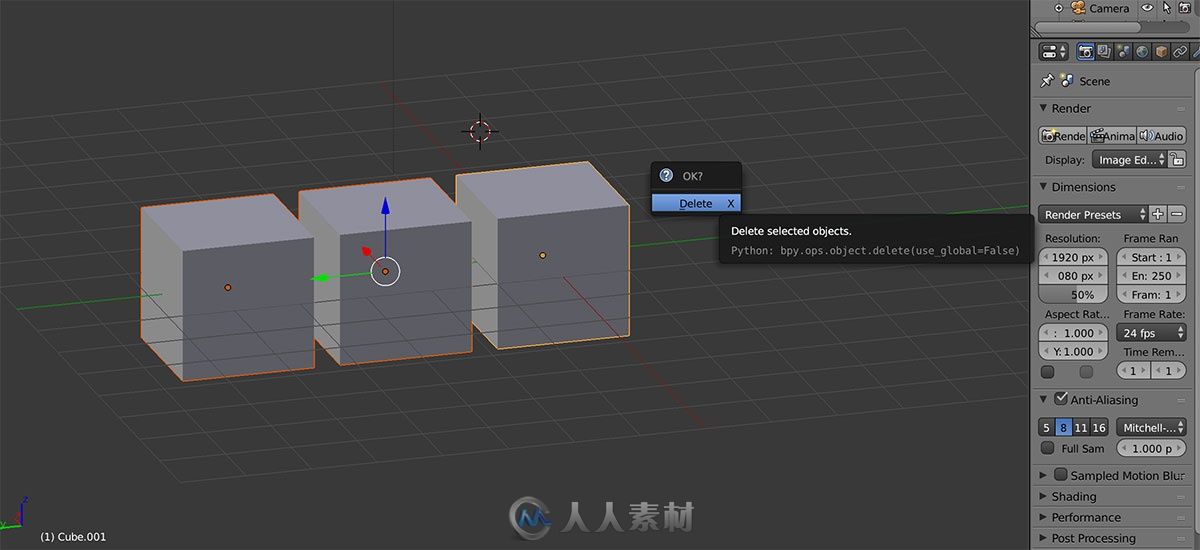
对象操作
在Blender中操作对象的时候,我们经常需要快速切换两款工具,来高效利用时间。首先我们需要抓取一个对象,这个操作可以通过按“G”键来完成。抓取对象后,我们可以使用“R”键进入到旋转模式。再次按“R”键可以进入到自由旋转模式。另一个快捷键是“S”,额可以切换到缩放模式。这些操作完成后,我们可以按“X”、“Y”、“Z”键将操作锁定在特定的轴中。
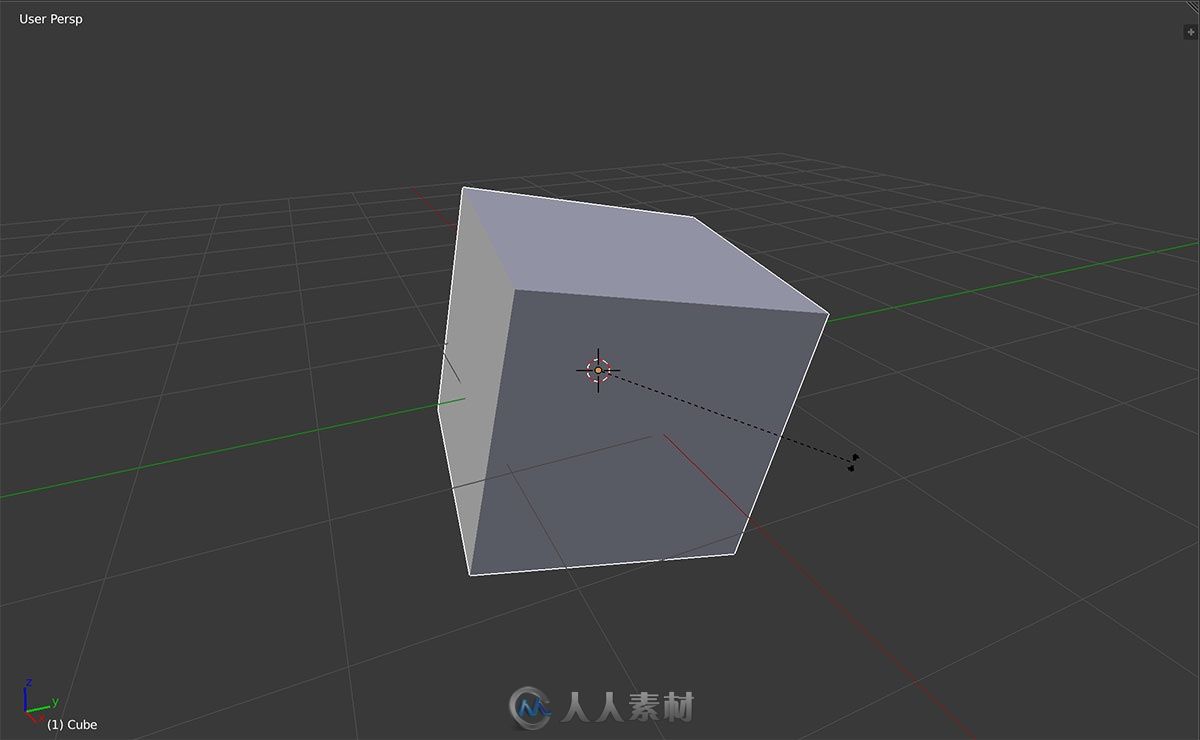
切换视图
我们在建模时,经常需要切换不同类型的视图。这里就需要用到数字键盘了。就我个人而言,我认为数字键应该按照1、2、3、4的顺序分别对应前、后、左、右视图,但是开发者也引入了Ctrl键,一下是六个主要视图的快捷键:
1 正视图 Ctrl+1 后视图 3 左视图 Ctrl+3 右视图 7 顶视图 Ctrl+7 底视图

摄像机的快捷键
如果你在使用透视图操作,可以按Ctrl+Alt+0键,将摄像机设置到选中的视区。这样可以快速创建摄像机。我们之后可以通过移动和微调摄像机来调节摄像机效果,但是在视区中创建摄像机是第一步操作。我们可以随时按“0”键切换摄像机视图。
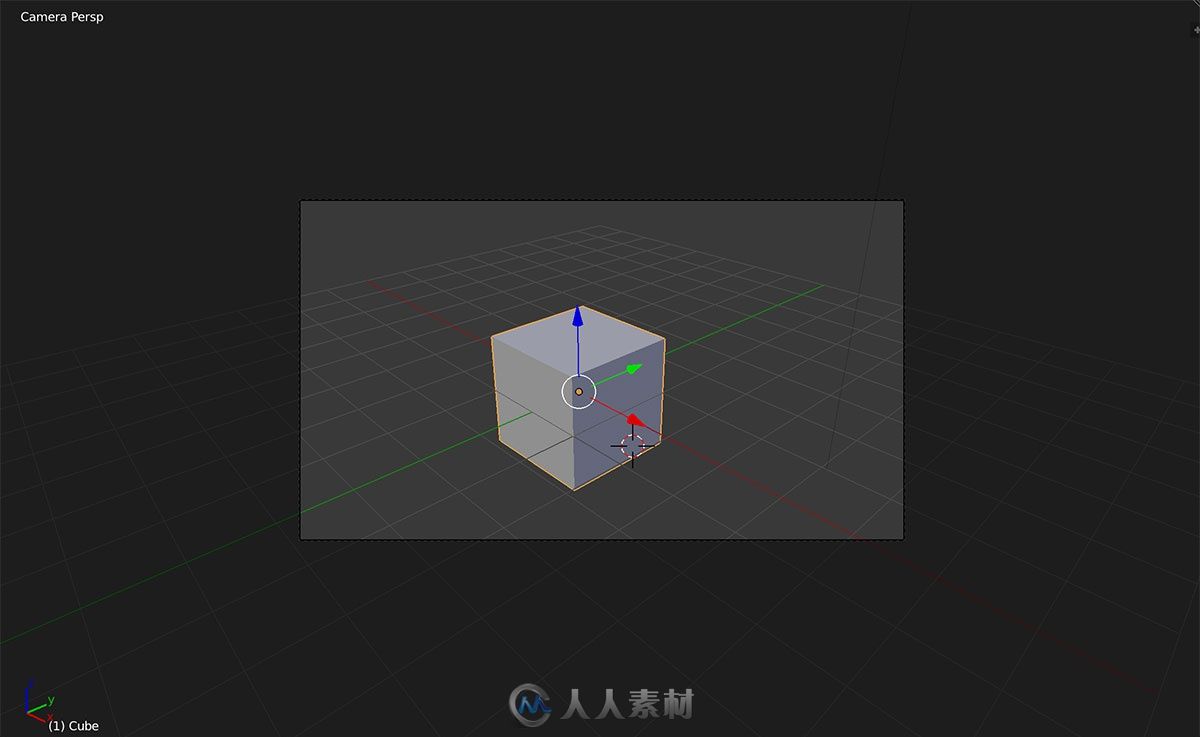
切换不同的视图模式
建模的时候,大家会发现切换不同的视图模式非常实用。两个主要的选项就是线框和立体模式。切换这两种模式,有助于我们更清晰地看到模型的形状。使用“Z”键可以切换这两个模式。还可以使用“Shift+Z”切换到渲染视图。
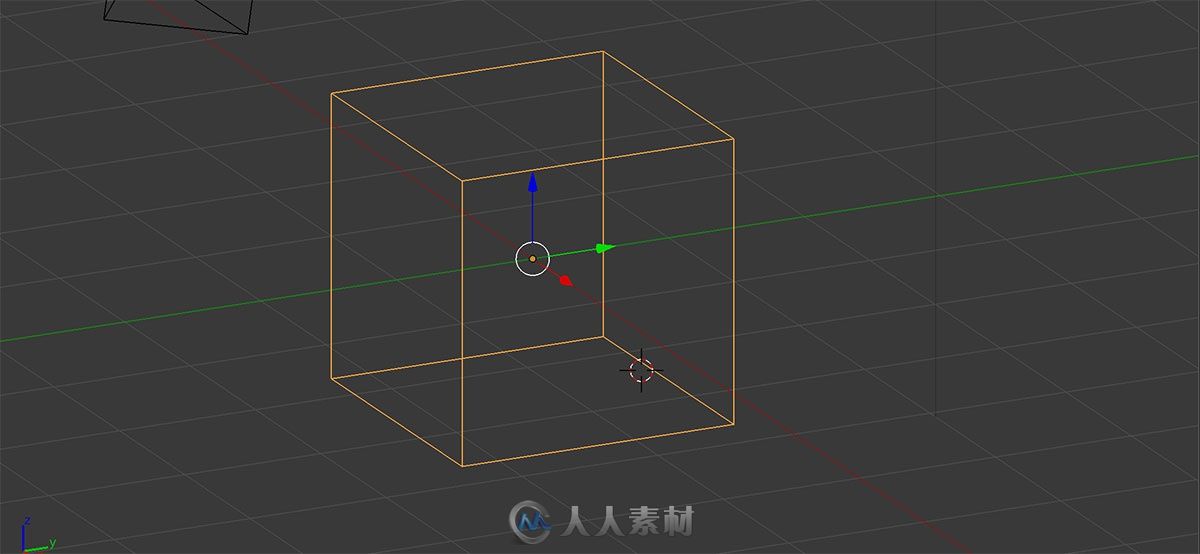
对象创建菜单
在场景中添加新的对象是所有项目的基础操作部分。想要打开视图中的对象创建菜单,只需将鼠标悬停在视图内部,然后按下“Shift+A”键。出现的菜单可以让用户指定创建的对象类型。熟练操作这个快捷键可以在创建对象的过程中,为我们节省大量的时间。
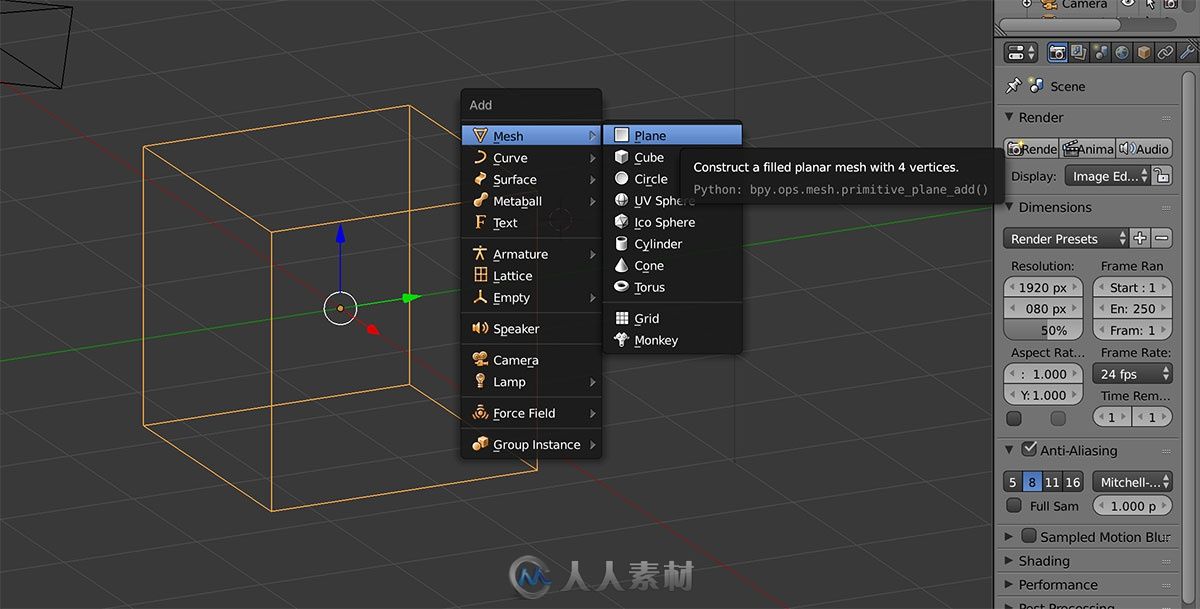
显示搜索菜单
接下来的快捷键是空格键,这个快捷键可以访问Blender中的所有工具。按空格键后直接输入想要使用工具的名称,然后就可以看到选项列表。看到自己想要的工具后,可以用鼠标左键点击该选项,或者使用上下键选择对应的选项,然后按回车键选中。
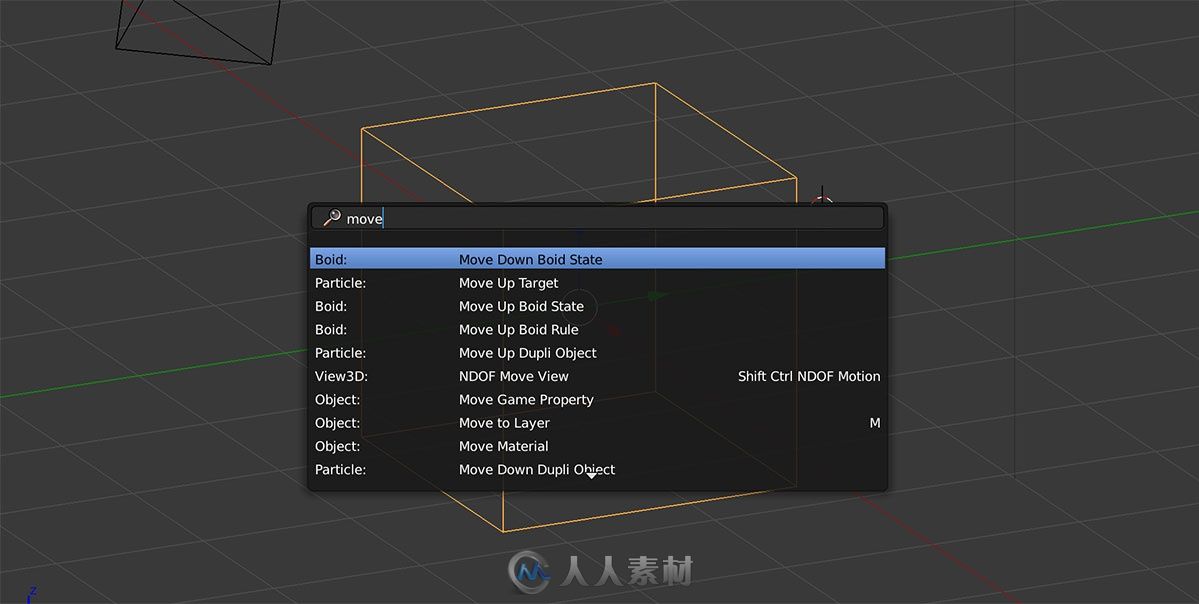
复制和镜面反射对象
我还会使用一些常规操作,所以大家需要知道可以使用“Shift+D”键复制选中的对象,可以使用“Ctrl+M”键镜面对称选中对象。进入到任意模式(复制或镜面对称)后,我们可以按下“X”、“Y”或“Z”键来确定复制或镜面对称的轴。
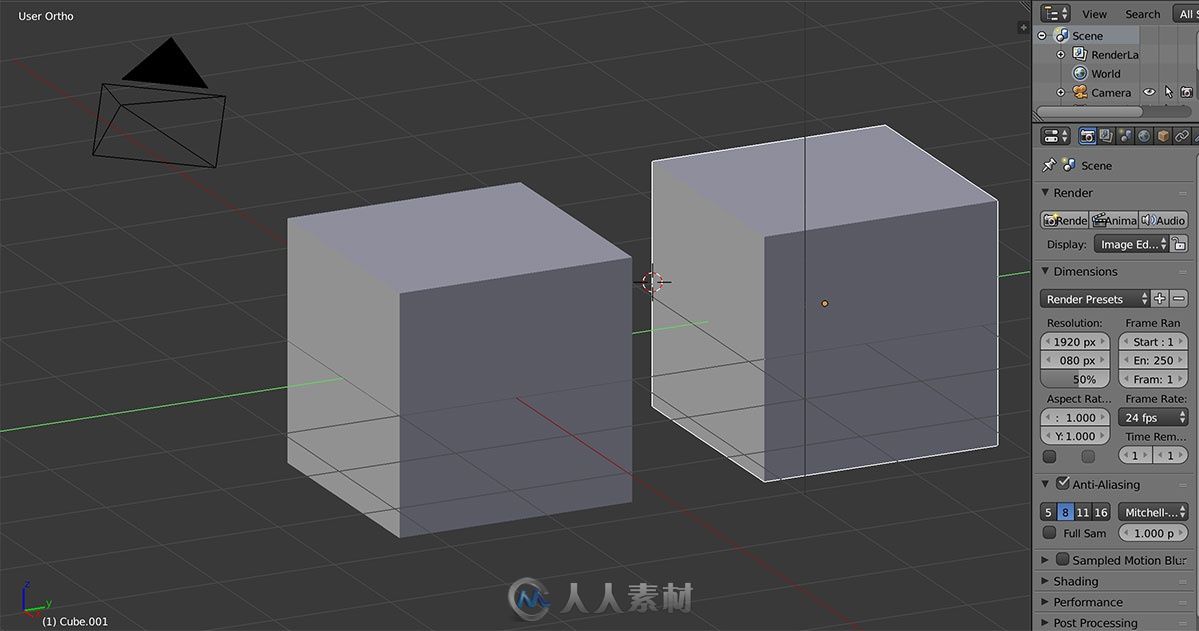
重复上一个操作
如果大家需要进行大量的重复操作,那么需要了解“Shift+R”键可以重复上一个操作。发现这个快捷键后我真的太开心了,因为我之前还要手动重复这一类的操作。开始使用这个快捷键后你会发现很多不同的应用程序都会使用这个快捷键进行此操作。
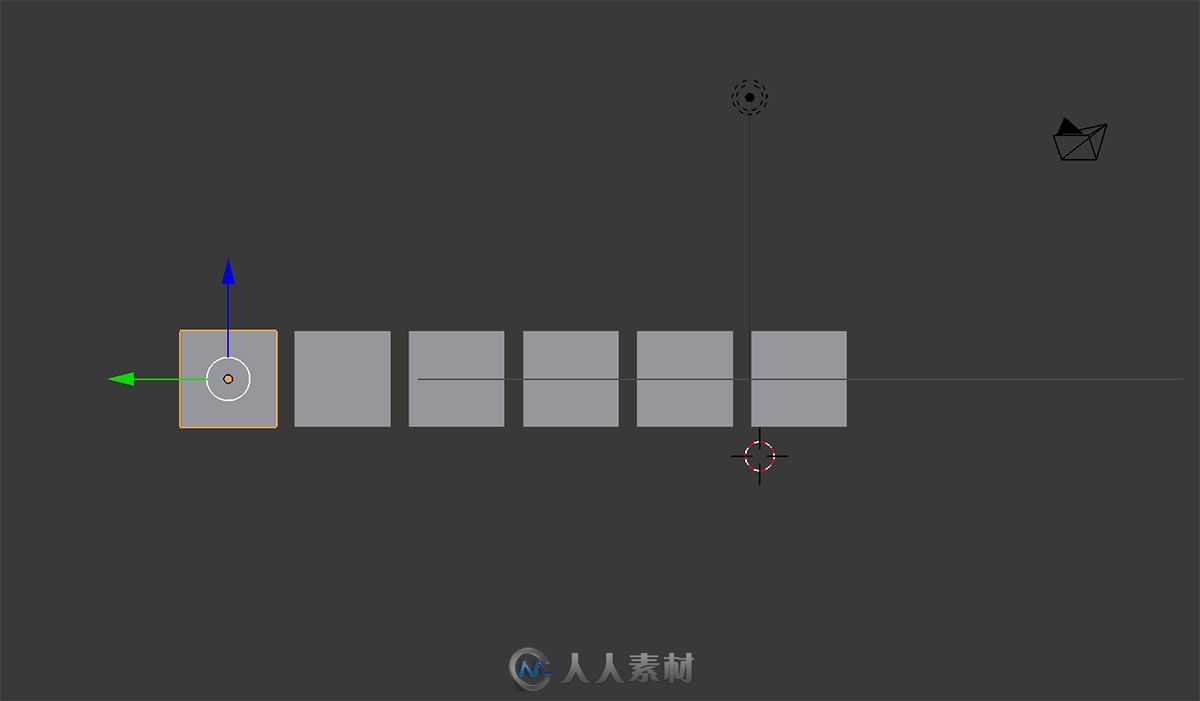
出现错误后补救的快捷键
我们都会犯错。大家应该已经知道这个快捷键了,因为几乎所有应用程序中的这个快捷键都是一样的,但是还是要说明一下,撤销操作的快捷键是Ctrl+Z,而重做的快捷键是Ctrl+Shift+Z。
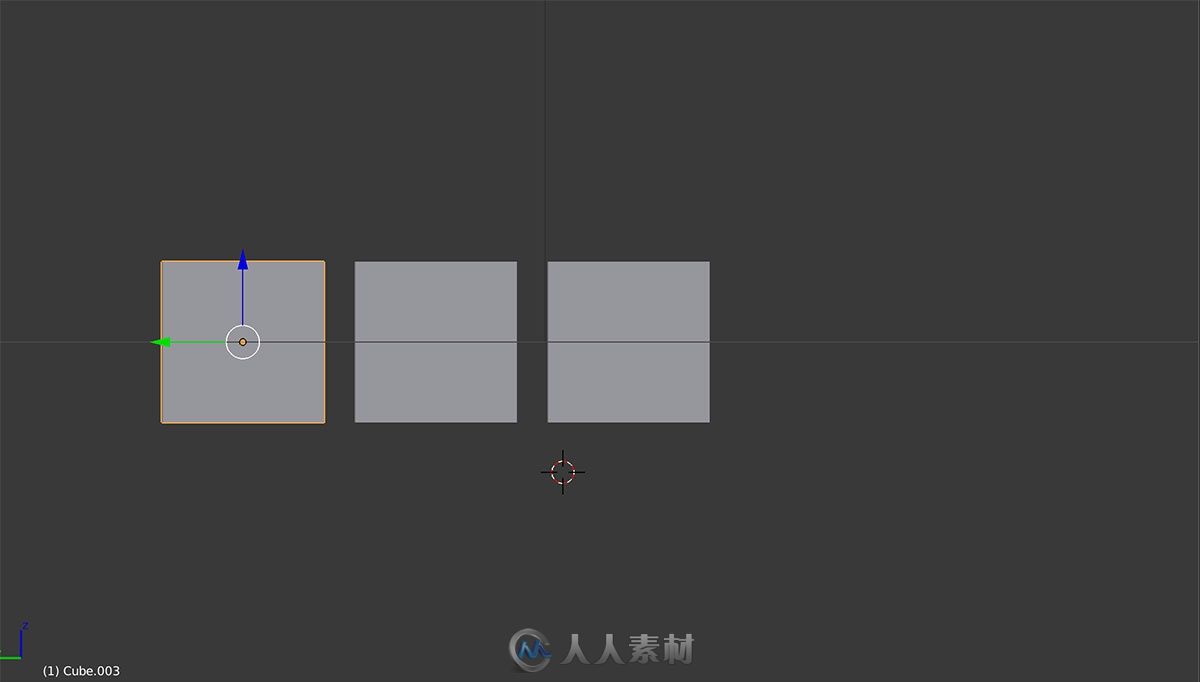
现在就去使用这些快捷键
希望这十个快捷键对你有帮助,并开始将它们应用在自己的工作流程中。实践才是关键。现在就在你的项目中使用这些快捷键,强迫自己习惯使用这些快捷键。时刻提醒自己使用快捷键,如果忘了,下定决心下一次一定要使用。很多时候,只需将快捷键进入到我们的肌肉记忆中,让使用这些快捷键变得自然而流畅。另外还有大量的快捷键供我们使用,但是我相信这十款快捷键对初期阶段的操作已经足够了。
更多相关内容请关注:Blender视频教程专区,Blender插件专区,CG视频教程专区
| 
 /8
/8 